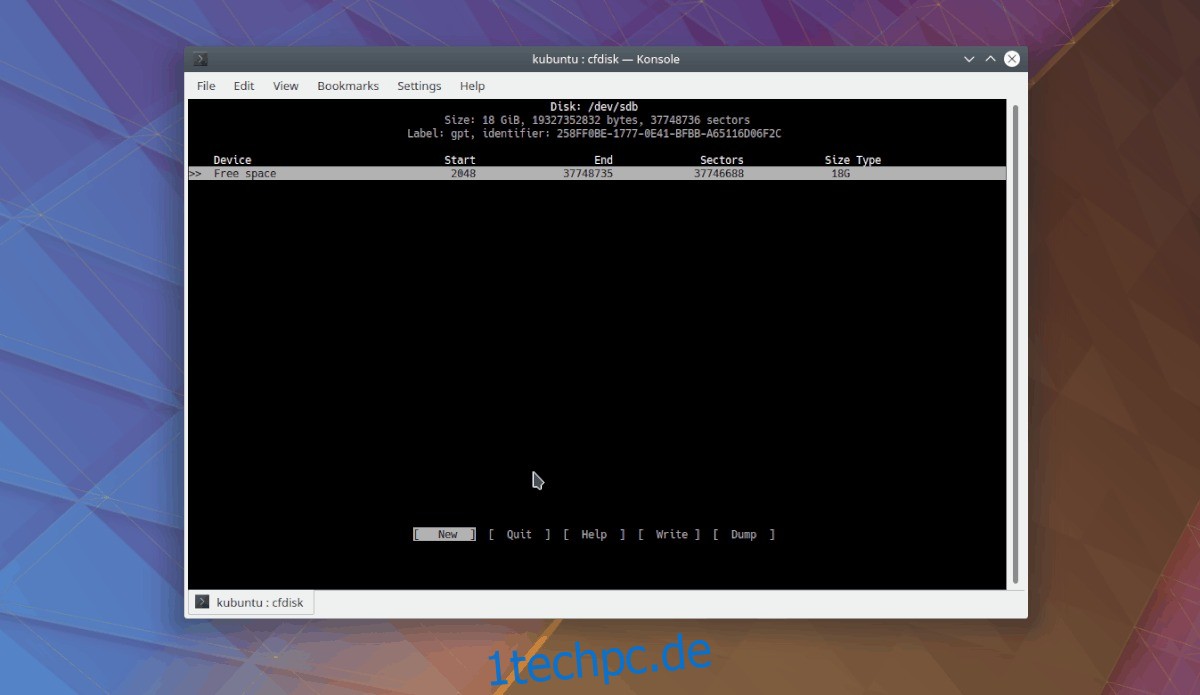LVM (auch bekannt als Logical Volume Management) ist eine brillante Möglichkeit, mit der Linux-Benutzer Partitionen auf Festplatten in Echtzeit erweitern, verkleinern und ändern können, ohne das Dateisystem aushängen zu müssen. In diesem Leitfaden lüften wir LVM. Wir gehen darauf ein, wie man ein einfaches LVM-Volume unter Linux einrichtet, wie man eine Volume-Gruppe erstellt und mehr!
Inhaltsverzeichnis
Bevor wir anfangen
In diesem Handbuch erfahren Sie, wie Sie ein grundlegendes LVM-Setup erstellen. Das Erstellen eines LVM-Volumes beinhaltet das Löschen von Daten, also erstellen Sie bitte eine Systemsicherung, bevor Sie beginnen.
Es gibt viele verschiedene Möglichkeiten, ein System-Backup unter Linux zu erstellen. Wenn Sie sich nicht sicher sind, wie Sie eines erstellen sollen, sehen Sie sich bitte Deja-Dup an. Es ermöglicht Benutzern, ein Backup zu erstellen und es ins Internet oder auf einen Netzwerkserver hochzuladen.
Installieren Sie LVM2
Nachdem Sie nun ein Backup erstellt haben, ist es an der Zeit, die LVM-Software zu installieren. Öffnen Sie ein Terminal und geben Sie die Installationsanweisungen ein, die Ihrem Betriebssystem entsprechen.
Ubuntu
sudo apt install lvm2*
Debian
sudo apt-get install lvm2*
Arch-Linux
sudo pacman -S lvm2
Fedora
Fedora verwendet stark Logical Volume Management, daher besteht eine gute Chance, dass sich das LVM2-Paket und die Dienstprogramme bereits auf Ihrem Computer befinden. Wenn Sie sich jedoch nicht sicher sind und es trotzdem installieren möchten, lautet der Befehl:
sudo dnf install lvm2*
OpenSUSE
sudo zypper install lvm2
Bereiten Sie Ihre Geräte vor
Sie befinden sich also in der Live-Umgebung. Öffnen Sie von hier aus das Ubuntu-Dash, indem Sie die Windows-Taste drücken. Klicken Sie dann auf das Suchfeld, geben Sie „Terminal“ ein und drücken Sie die Eingabetaste, um es zu starten.
Erhalten Sie im Terminal Root-Zugriff. Das Erhalten von root ist kritisch, da es nicht möglich ist, mit LVM-Volumes ohne root zu interagieren.
sudo -s
Sobald Sie Root-Zugriff haben, bestätigen Sie dies, indem Sie den whoami-Befehl eingeben. Wenn die Ausgabe „root“ ist, haben Sie Root-Zugriff.
whoami
Öffnen Sie die Festplatte, auf der Sie den LVM erstellen möchten, mit dem cfdisk-Partitionseditor.
Hinweis: Ändern Sie sdX auf das Laufwerk, das Sie verwenden möchten. Weitere Informationen finden Sie unter lsblk.
cfdisk /dev/sdX
Markieren Sie jede der Partitionen auf dem Laufwerk mit den Aufwärts-/Abwärtspfeiltasten. Verwenden Sie dann die Links-/Rechts-Pfeiltasten, um die Option „Löschen“ zu markieren. Drücken Sie die Eingabetaste, um den Löschvorgang zu bestätigen. Tun Sie dies, bis alle Partitionen auf dem Laufwerk verschwunden und leer sind.
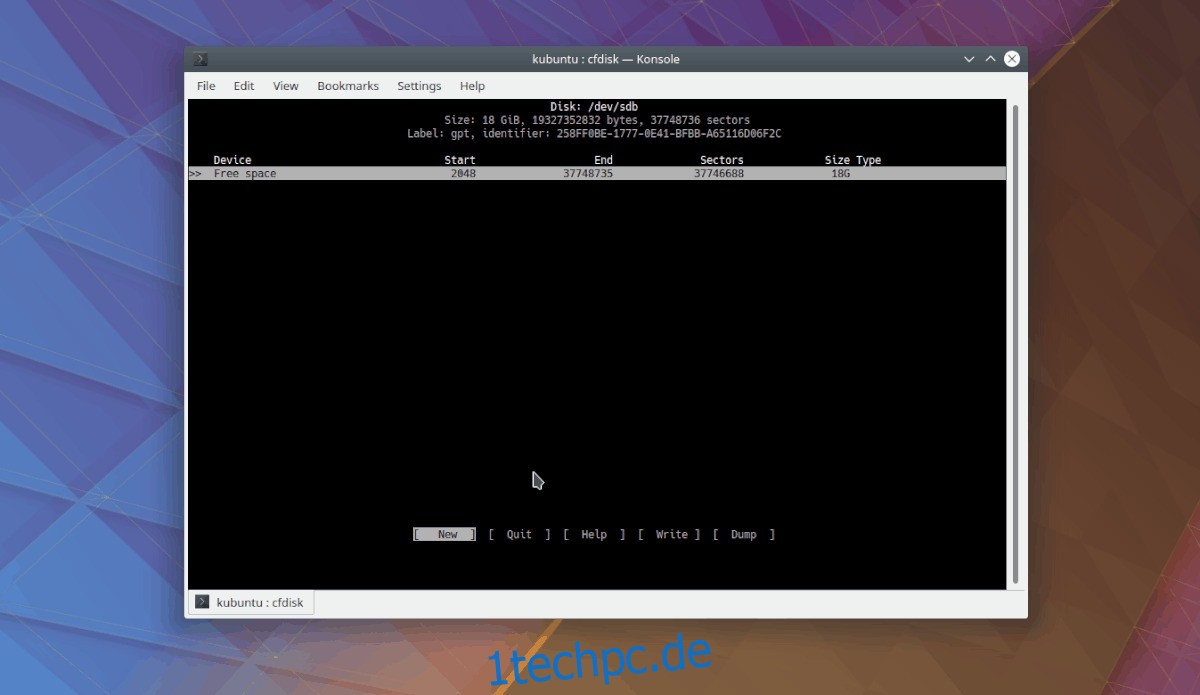
Wenn alle Partitionen verschwunden sind, verwenden Sie die Links-/Rechts-Pfeiltasten, um „Neu“ zu finden, und drücken Sie darauf, um eine neue Partition zu erstellen.
Nachdem Sie „Neu“ ausgewählt haben, werden Sie aufgefordert, eine neue Partition zu erstellen. Verwenden Sie die gesamte Festplatte. Wenn das Laufwerk, auf dem ich LVM einrichten möchte, beispielsweise 18 GB groß ist, gebe ich „18G“ in die Eingabeaufforderung ein und so weiter.
Markieren Sie „primär“, wenn Sie dazu aufgefordert werden, und drücken Sie erneut die Eingabetaste auf der Tastatur. Markieren Sie dann die Option „Typ“ und wählen Sie Linux LVM aus.
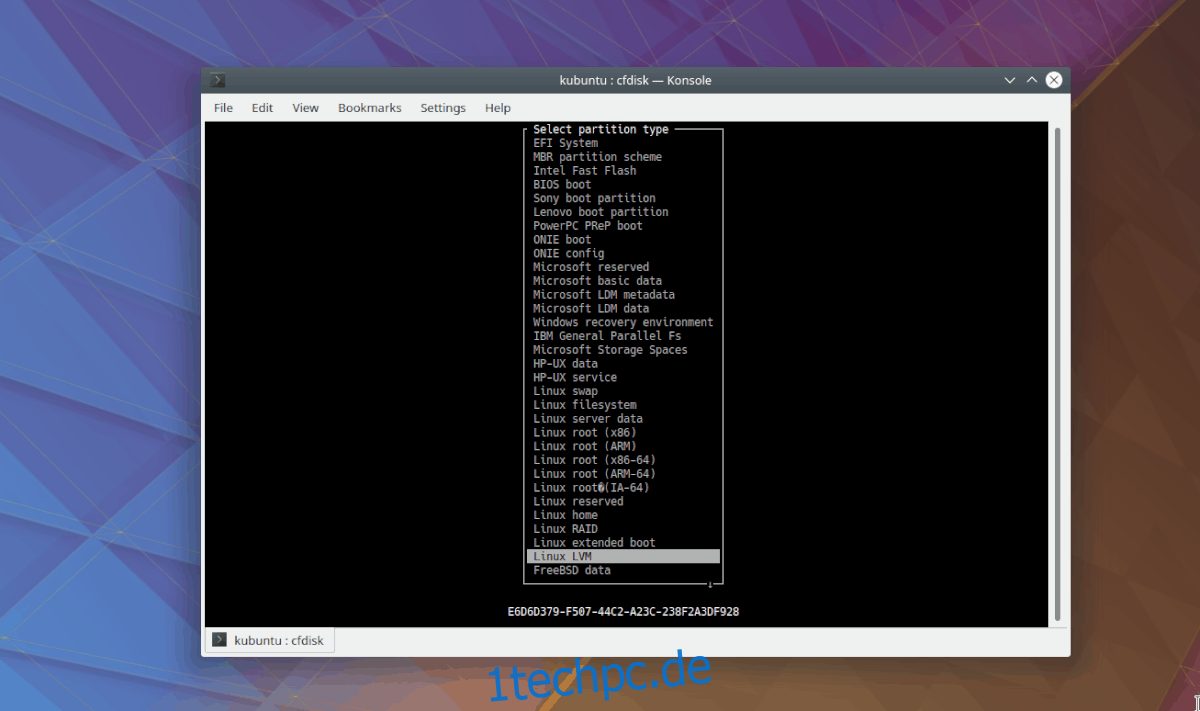
Beenden Sie den Partitionierungsprozess, indem Sie „Schreiben“ markieren. Wählen Sie „Beenden“, um Cfdisk zu beenden.
Richten Sie den physischen LVM-Datenträger ein
Bevor wir unsere logischen LVM-Volumes erstellen und formatieren können, müssen wir ein physisches LVM-Volume erstellen. Das Erstellen von LVM-Volumes unter Linux erfolgt mit dem Tool pvcreate.
Führen Sie im Terminal den Befehl pvcreate für die LVM-Partition auf dem Laufwerk aus, das Sie für LVM verwenden möchten. In diesem Beispiel lautet der Laufwerksbuchstabe /dev/sdb.
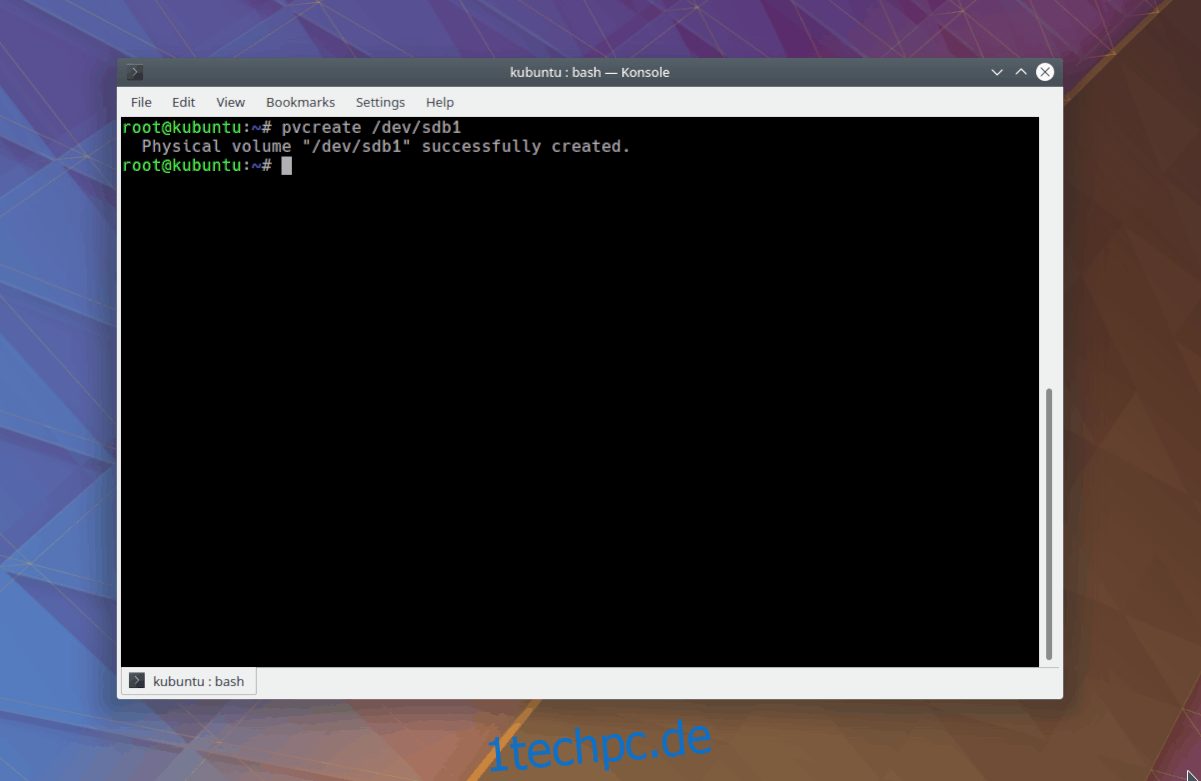
pvcreate /dev/sdb1
Wenn Sie den Befehl pvcreate über der Partition /dev/sdb1 ausführen, wird ein neues physisches LVM-Volume erstellt. Wir können dies bestätigen, indem wir Folgendes ausführen:
lsblk
Erstellen Sie eine LVM-Volumengruppe
Nachdem wir nun ein physisches LVM-Volume eingerichtet haben, besteht der nächste Schritt darin, eine LVM-Volumengruppe zu erstellen. Um eine neue VG zu erstellen, gehen Sie zum Terminal und führen Sie den folgenden vgcreate-Befehl aus. Denken Sie daran, /dev/sdb1 durch Ihre LVM-Partition zu ersetzen.
Hinweis: In diesem Beispiel lautet der Name unserer LVM-Volumengruppe LVM1. Wenn Ihnen dieser Name nicht gefällt, können Sie ihn gerne in einen anderen ändern.
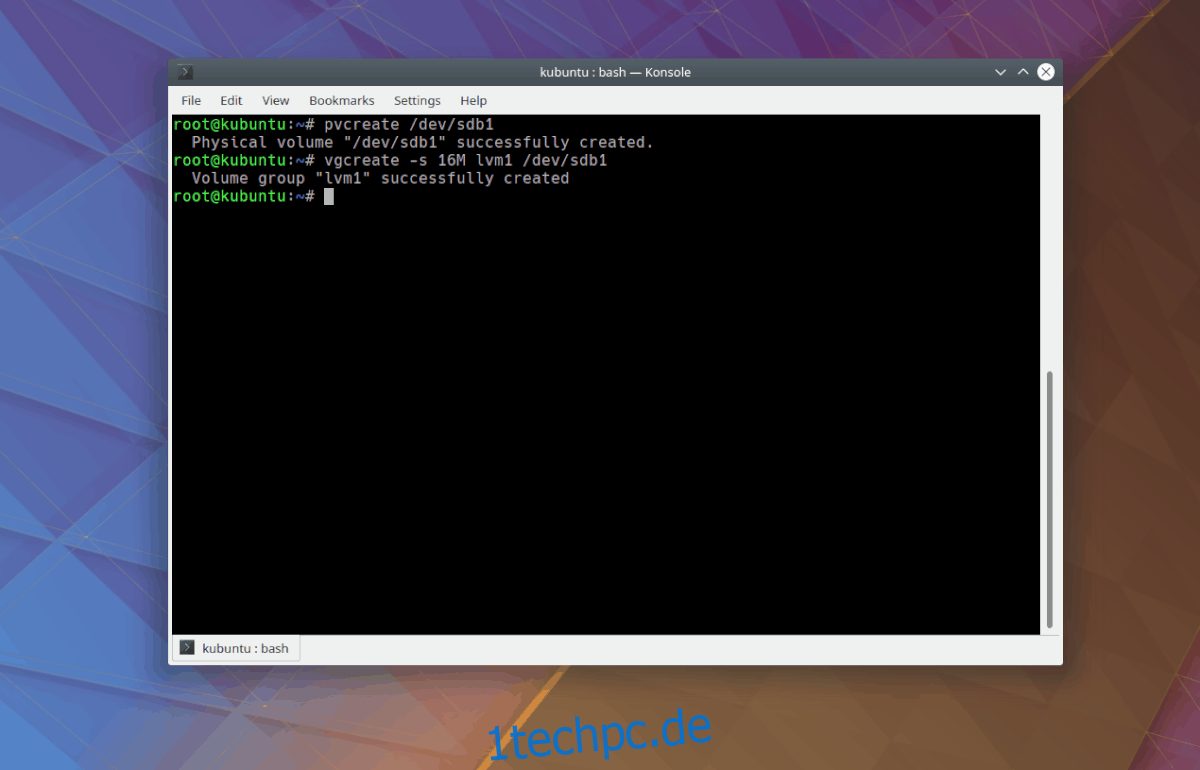
vgcreate -s 16M lvm1 /dev/sdb1
Wenn der obige Befehl erfolgreich ist, ist unsere LVM1-Volumengruppe bereit, mit ihr zu arbeiten.
Richten Sie logische LVM-Volumes ein
In logischen Volumes werden alle Daten in einem LVM gespeichert. Um ein neues logisches Volumen in Ihrem LVM zu erstellen, verwenden Sie den Befehl lvcreate.
Um beispielsweise ein logisches Volume mit 2 GB zu erstellen, würden Sie Folgendes tun:
lvcreate -L 2G -n lvm1a lvm1
Wiederholen Sie diesen Vorgang, um beliebig viele Volumes zu erstellen. Die grundlegende Syntax zum Erstellen logischer Volumes lautet:
lvcreate -L somenumberG -n logicalvolumename logicalvolumegroup
Wenn Sie mit der Größe Ihrer neuen logischen LVM-Partition zufrieden sind, ist es an der Zeit, sie zu formatieren. So formatieren Sie beispielsweise unsere neue 2-GB-Partition mit dem Label „LVM1A“.
CD zuerst in das Verzeichnis /dev/mapper und suchen Sie das Label der logischen Partition, die wir formatieren möchten. In unserem Beispiel ist es /dev/mapper/lvm1-lvm1a.
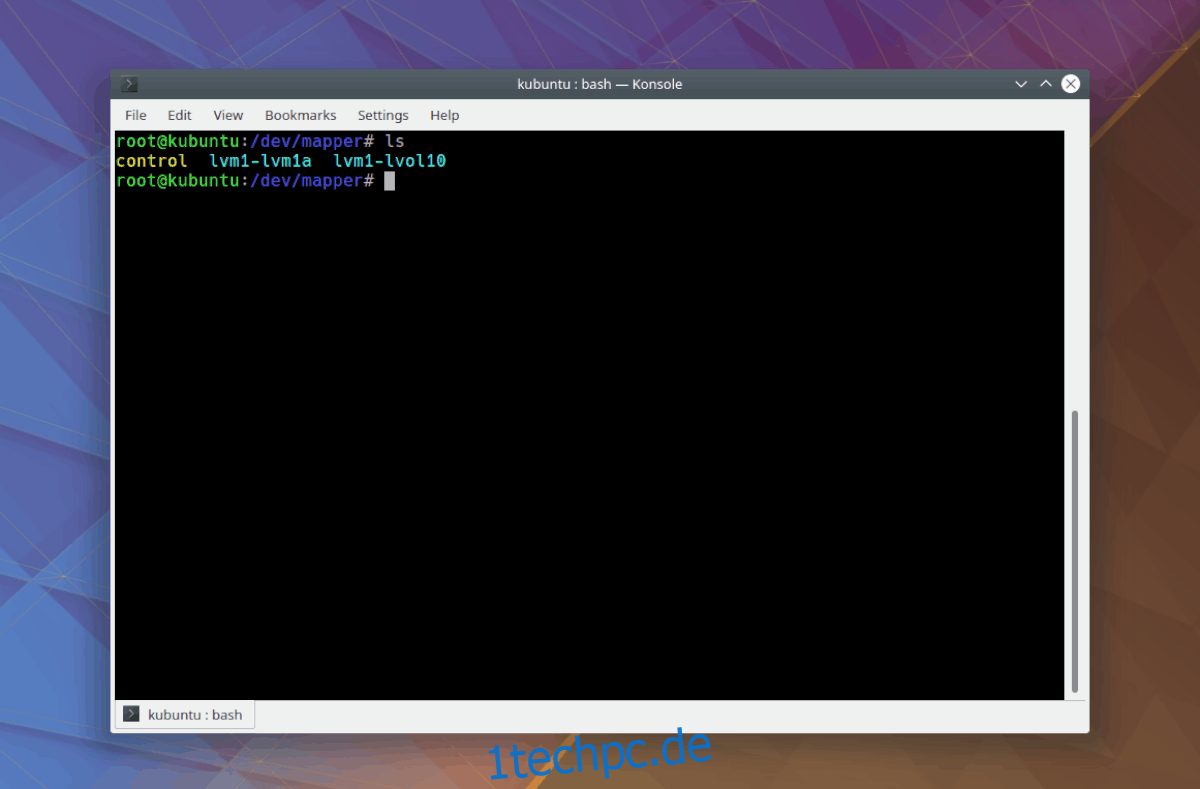
cd /dev/mapper ls
Um das Volume zu formatieren, führen Sie als Root den folgenden Befehl aus:
mkfs.ext4 /dev/mapper/lvm1-lvm1a
Greifen Sie nach Abschluss der Formatierung auf Ihr neues LVM-Volume zu, indem Sie die folgenden Befehle mit Root-Rechten ausführen.
Hinweis: Wenn Sie mehrere Volumes erstellen, ersetzen Sie lvm1-lvm1a durch das, was Sie in /dev/mapper finden.
mkdir /mnt/vfs/ mount /dev/mapper/lvm1-lvm1a /mnt/vfs/
cd /mnt/vfs/